วิธีตื่นนอนด้วยเพลงโปรดของคุณ
เผยแพร่แล้ว: 2022-01-29เราทุกคนรักเสียงเพลง และเราทุกคนต้องตื่นนอนตอนเช้า ทำไมไม่รวมทั้งสองเข้าด้วยกัน? บางทีคุณอาจสมัครใช้บริการสตรีมเพลงหรือมีคลังเพลงดิจิทัลขนาดใหญ่ รับเงินของคุณอย่างคุ้มค่าและใช้เพลงนั้นเป็นนาฬิกาปลุก
มีหลายวิธีที่คุณสามารถปลุกด้วยเสียงของเพลงโปรดของคุณ จากภายในแอพเพลงโดยตรง บนโทรศัพท์ของคุณ หรือผ่านลำโพงอัจฉริยะที่อยู่ใกล้เคียง ไม่ว่าคุณจะเลือกวิธีใด การตั้งค่าค่อนข้างง่าย ต่อไปนี้เป็นวิธีเริ่มต้นใช้งานบนอุปกรณ์หรือบริการที่คุณเลือก
วิธีตื่นนอนด้วยเสียงเพลงบน iPhone ของคุณ
ผู้ใช้ Apple iPhone สามารถตั้งเพลงเดียวเป็นเพลงปลุกผ่าน Apple Music หรือ iTunes จากแอปนาฬิกาของ Apple ให้แตะนาฬิกาปลุก > แก้ไข สร้างการเตือนโดยแตะปุ่ม + ที่ด้านบนขวาหรือแตะการปลุกที่มีอยู่
ที่นี่ คุณสามารถตั้งเวลา เวลาที่จะทำซ้ำ และคุณสามารถเลื่อนการปลุกซ้ำได้หรือไม่ คุณยังมีความสามารถในการตั้งชื่อ แตะการเลือกใต้เสียงเพื่อเปลี่ยนสิ่งที่เล่นเมื่อเสียงปลุกดังขึ้น
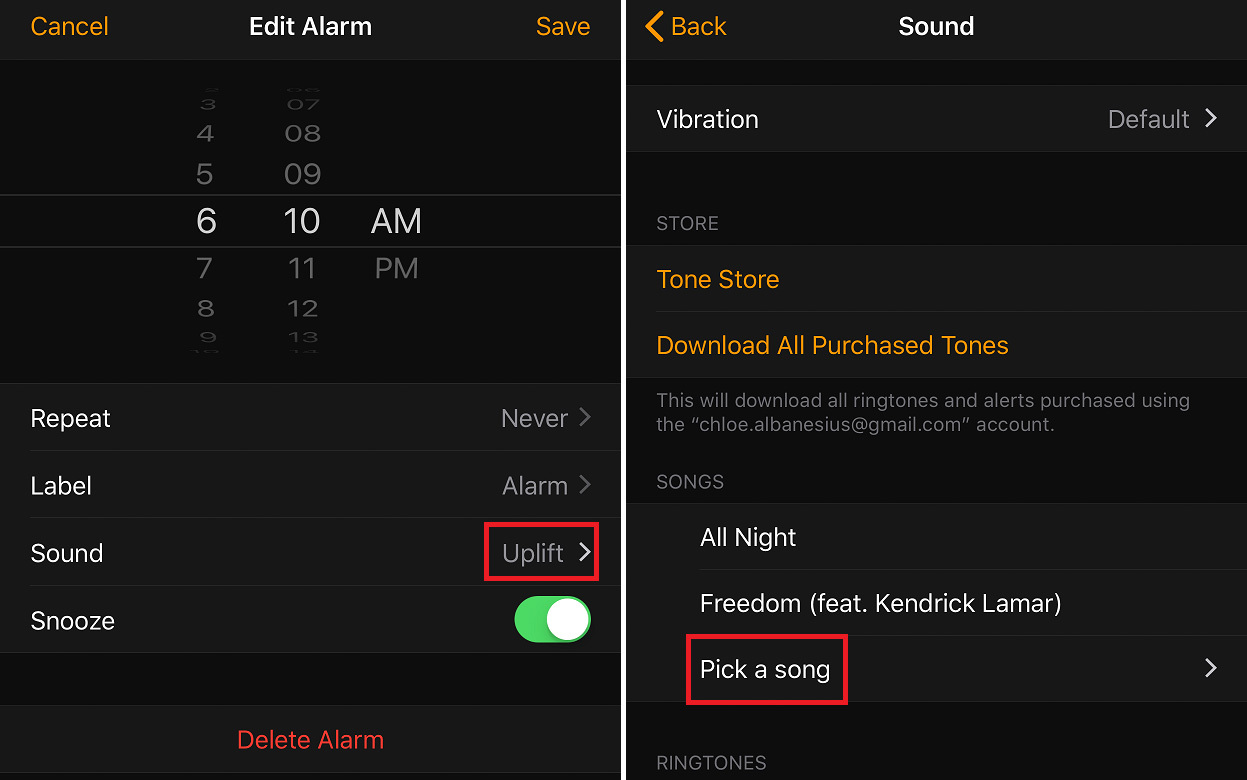
ในเมนูเสียง คุณมีตัวเลือกในการใช้เพลงหรือเสียงเรียกเข้า เลือก เลือกเพลง เพื่อเลือกจากเพลงที่คุณมีใน Apple Music หรือบน iTunes หลังจากที่คุณเลือกเพลงแล้ว เพลงนั้นจะแสดงอยู่ในเมนูเสียงและนาฬิกาปลุกเอง
วิธีปลุกด้วยเสียงเพลงบน Android
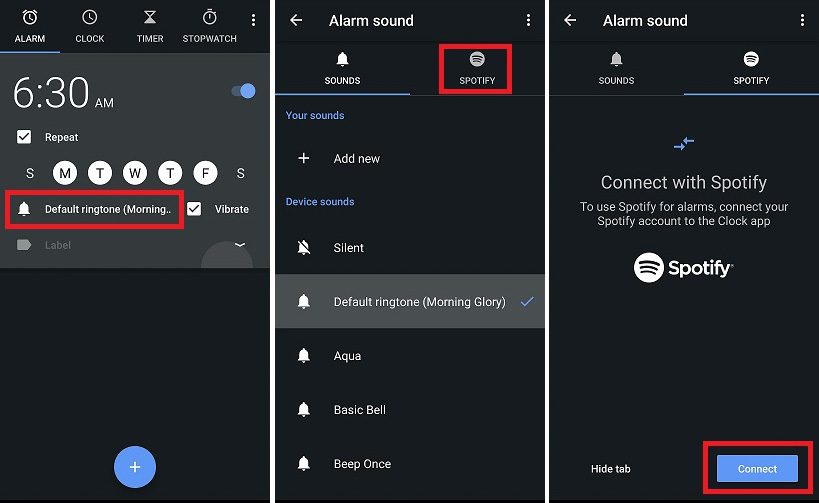
ด้วยคุณสมบัติใหม่ในแอพนาฬิกา Android ของ Google ตอนนี้คุณสามารถเชื่อมโยงบัญชี Spotify (ฟรีที่ Apple.com) ของคุณ—แบบพรีเมียมหรือแบบมีโฆษณา— และใช้เพลงของคุณเป็นนาฬิกาปลุก
ขั้นแรก ตรวจสอบให้แน่ใจว่าแอป Clock ได้รับการอัปเดตเป็นเวอร์ชันล่าสุด จากนั้นสร้างการเตือนโดยระบุว่าควรปิดการปลุกเมื่อใด แตะที่ไอคอนระฆังแล้วคุณจะเห็นแท็บสองแท็บที่แตกต่างกัน หนึ่งเรียกว่าเสียงซึ่งคุณสามารถเลือกจากชุดเสียงเรียกเข้าปลุกเริ่มต้นได้ อีกคนควรพูดว่า Spotify; แตะที่เพื่อเชื่อมต่อแอพ Clock กับบัญชีของคุณ การเลือกเพลงจะปรากฏในแอป ให้คุณเลือกเพลงจาก Spotify ที่คุณต้องการปลุก
แอปนาฬิกาของ Google ได้รับการติดตั้งไว้ล่วงหน้าในอุปกรณ์ Android จำนวนหนึ่ง แต่ผู้ที่ไม่มีแอปสามารถดาวน์โหลดได้จาก Google Play
วิธีตื่นนอนด้วยเสียงเพลงด้วย Google Home
คุณยังสามารถตั้งเวลาปลุกบนอุปกรณ์ Google Home (ฟรีที่ Apple.com) เมื่อคุณเชื่อมโยงบริการเพลงและทำให้เป็นค่าเริ่มต้น
เปิดแอป Google Home แตะเมนูแฮมเบอร์เกอร์ ( ) แล้วเลือก เพลง ในหน้าถัดไป บริการเพลงต่างๆ จะแสดงอยู่ในรายการ แต่โปรดทราบว่าบริการทั้งหมดจะไม่ทำงานเหมือนกันกับการเตือนหน้าแรกของ Google บริการต่างๆ เช่น Google Play Music และ Spotify จะทำงานได้ดี แต่ Pandora มีข้อ จำกัด เนื่องจากเล่นเฉพาะสถานีเพลงที่กำหนดเอง ดังนั้นจึงอาจเป็นเรื่องยากที่จะหาศิลปินหรือเพลงที่เหมาะสม
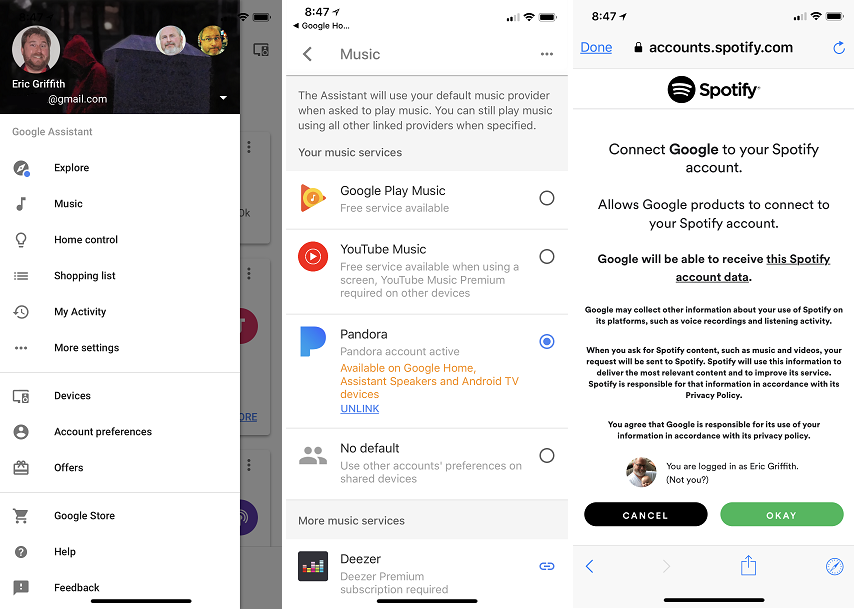
เมื่อคุณเลือกบริการสตรีมมิ่งจากบัญชีที่เชื่อมโยงแล้ว คุณสามารถตั้งค่าการเตือนโดยใช้คำสั่งเสียงได้ พูดว่า "Ok Google ตั้งนาฬิกาปลุกตอน 8 โมงเช้าเพื่อเล่นเพลง The Beatles" หากคุณทำเช่นนั้น เธอจะเล่นเพลงใดก็ได้ตามจังหวะของ Beatles ที่เธอหาได้ในขณะนั้น ดังนั้นคุณจะได้รับความหลากหลาย สำหรับเพลงใดเพลงหนึ่ง ให้พูดว่า "Ok Google ตั้งนาฬิกาปลุกตอน 8.00 น. โดยเปิดเพลง 'Hey Jude' โดย The Beatles" แน่นอน เพลงนั้นจะต้องมีอยู่ในบริการสตรีมของคุณจึงจะใช้งานได้
เพิ่มคำว่า "ทุกวัน" ในคำสั่งของคุณเพื่อทำให้การเตือนเกิดซ้ำ หากคุณพูดว่า "Ok Google ตั้งนาฬิกาปลุกด้วยเสียงเพลง" เธอจะถามเวลาและศิลปิน หรือแม้แต่สถานีวิทยุ
เมื่อมันดับลง ให้ตะโกนว่า "Ok Google เลื่อนการปลุก" เพื่อพักเป็นเวลา 10 นาที บอก "Ok Google หยุด" เพื่อกลับไปนอนหลับฝันดี การปลุกใดๆ จะจบลงด้วยเพลงเดียว หรือหากคุณระบุเฉพาะศิลปิน หลังจากเล่นไป 10 นาที
วิธีตื่นนอนด้วยเสียงเพลงกับ Alexa
หากต้องการให้ Alexa เล่นเพลงโปรดของคุณเป็นนาฬิกาปลุกบนอุปกรณ์ Amazon Echo ให้ถามเธอว่า: " Alexa ปลุกฉันด้วย [เพลง] ของ [ศิลปิน] ตอน 6 โมงเช้า"

Alexa สามารถใช้บริการสตรีมเพลงได้มากมาย รวมถึง Amazon Music/Music Unlimited, Deezer, Gimme Radio, iHeartRadio, Pandora, SiriusXM, Spotify และ TuneIn ใน Echo ของฉัน ฉันมี Spotify Premium เป็นเครื่องเล่นเพลงเริ่มต้น ดังนั้นเมื่อฉันขอให้ Alexa ปลุกฉันด้วยเพลงใดเพลงหนึ่ง เธอดึงเพลงนั้นออกจาก Spotify โดยอัตโนมัติ
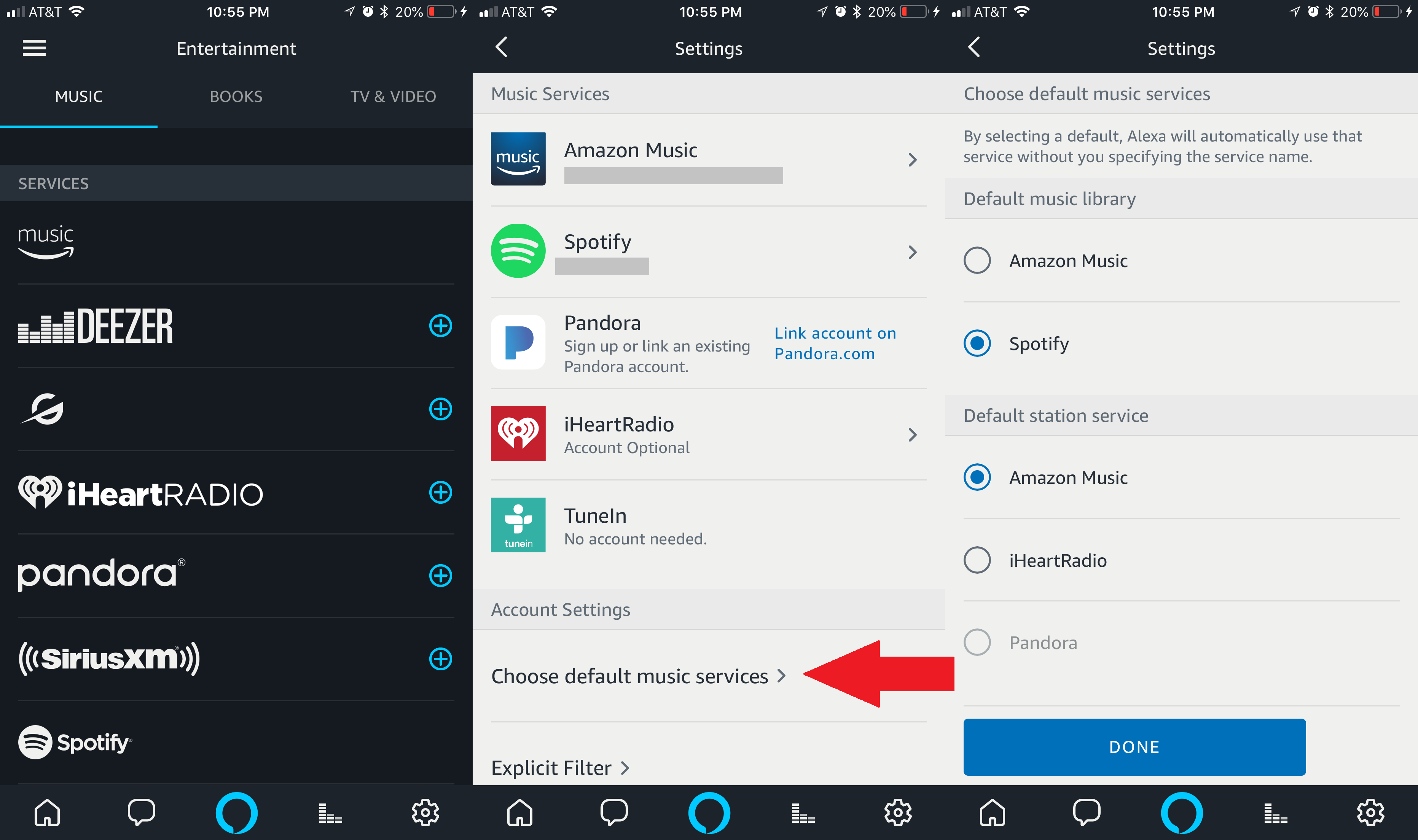
เรามีคำแนะนำในการเชื่อมต่อบริการเพลงโปรดของคุณกับ Echo แต่หากต้องการเปลี่ยนบริการเพลงเริ่มต้นที่ Alexa จะใช้สำหรับการเตือน ให้เปิดแอป Alexa แตะเมนูแฮมเบอร์เกอร์ ( ) แล้วเลือก เพลง วิดีโอ และหนังสือ ใต้แท็บเพลง คุณจะเห็นตัวเลือกเพลงต่างๆ แตะที่คุณต้องการ เชื่อมโยงบัญชีเพลงของคุณกับ Alexa หากยังไม่ได้ทำ จากนั้นแตะ "เลือกบริการเพลงเริ่มต้น" เลือกบริการที่คุณต้องการ จากนั้น เมื่อคุณขอให้ Alexa เล่นเพลงเพื่อปลุก เธอจะดึงเพลงจากบริการนั้น
คำขอของคุณอาจได้รับความนิยมหรือพลาดไปเล็กน้อย ดังนั้นให้ทดลองสักหน่อย เมื่อฉันขอเพลง "Single Ladies" ของ Beyonce Alexa ตั้งนาฬิกาปลุกสำหรับเวอร์ชันรีมิกซ์ที่ค่อนข้างมึนงง และเมื่อฉันขอให้เธอปลุกฉันให้ตื่นเพื่อพบกับบียอนเซ่ โดยไม่ระบุชื่อเพลง เธอเล่นเพลงที่ฟังดูเหมือนเพลงคันทรี่ที่ฉันไม่รู้จัก
วิธีตื่นนอนด้วยเสียงเพลงด้วย Pandora
เมื่อใช้แอพมือถือ Pandora (ฟรีที่ Apple.com) คุณสามารถตั้งค่าสถานีเฉพาะเพื่อใช้เป็นนาฬิกาปลุกในตอนเช้าได้ แตะเมนูแฮมเบอร์เกอร์ ( ) ที่มุมซ้ายบนของแอพ แล้วแตะ การตั้งค่า > นาฬิกาปลุก
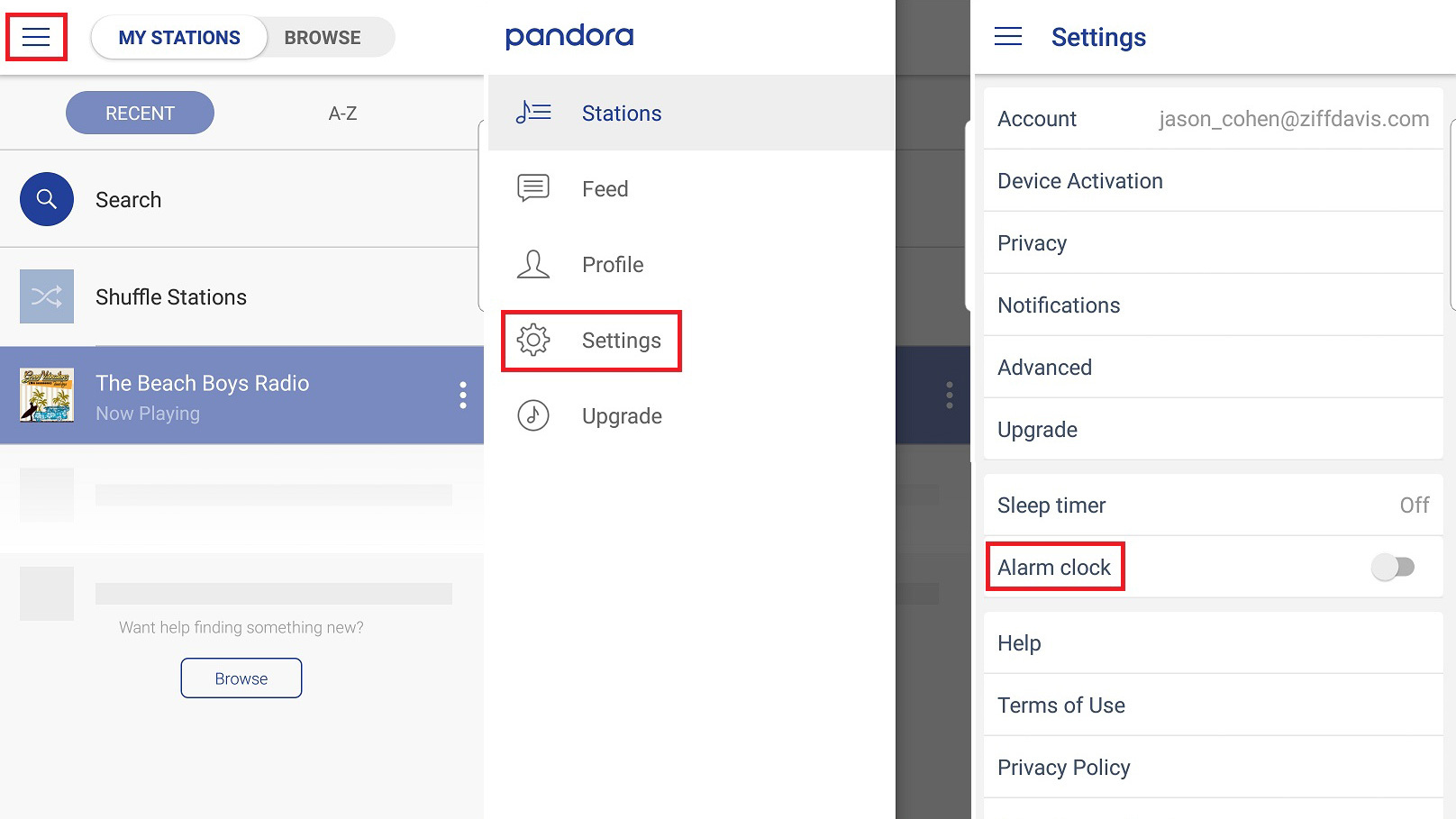
คุณมีความสามารถในการตั้งสถานี (หรือเลือกสุ่ม) วันในสัปดาห์ที่นาฬิกาปลุกจะทำงาน ระยะเวลาที่คุณสามารถเลื่อนการปลุก (ระหว่าง 5-20 นาทีหรือปิด) และระดับเสียงของเพลง จะเล่น. เนื่องจากระดับเสียงของแอปไม่ขึ้นอยู่กับระดับเสียงของระบบในอุปกรณ์ของคุณ ระดับที่คุณตั้งไว้คือสิ่งที่จะเล่นเมื่อปิดเสียง เลือกแต่ละหมวดหมู่เพื่อทำการเปลี่ยนแปลง
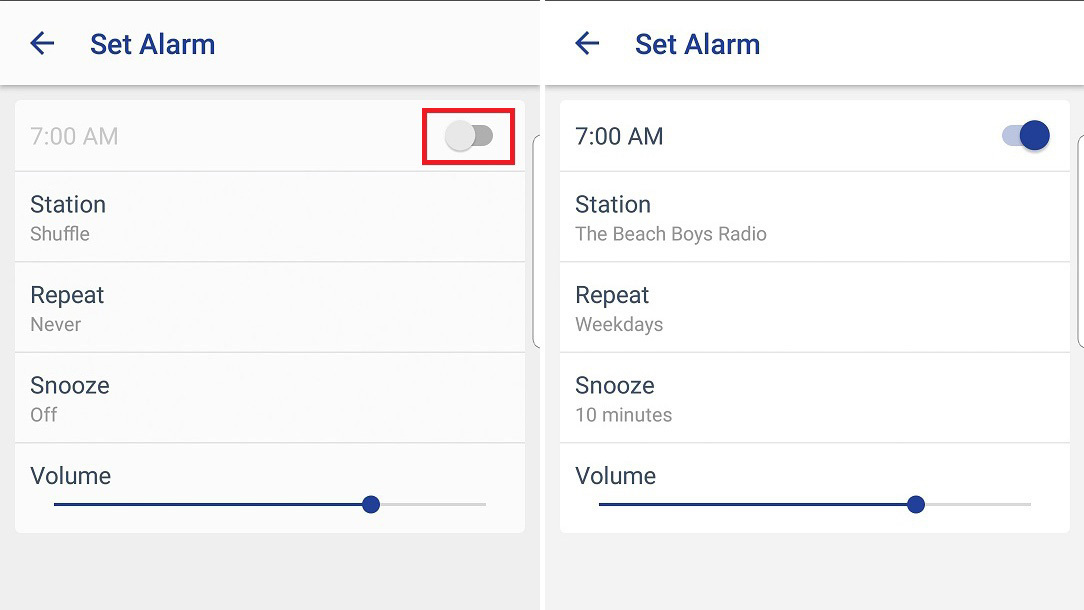
เมื่อเลือกสถานีแล้ว สามารถตั้งเวลาปลุกได้ คุณต้องสลับสวิตช์เพื่อเปิดการเตือน คุณยังสามารถตั้งค่าการเตือนให้เปิดใช้งานได้จากเมนูการตั้งค่า
หากคุณมีอุปกรณ์ Echo คุณสามารถขอให้ Alexa ปลุกคุณด้วย Pandora ได้หากคุณเชื่อมโยงบัญชี Pandora ของคุณในแอป Alexa นอกจากนี้ยังรองรับผ่านหน้าแรกของ Google
วิธีตื่นนอนด้วยเสียงเพลงด้วย TuneIn
แอพ TuneIn ให้คุณเลือกข่าวสด วิทยุ กีฬา เพลง และพอดแคสต์เป็นเสียงปลุกของคุณ เมื่อคุณพบสถานีที่คุณต้องการตั้งเป็นนาฬิกาปลุกแล้ว ให้เปิดสถานีนั้นเพื่อเข้าถึงตัวเลือกการปลุก
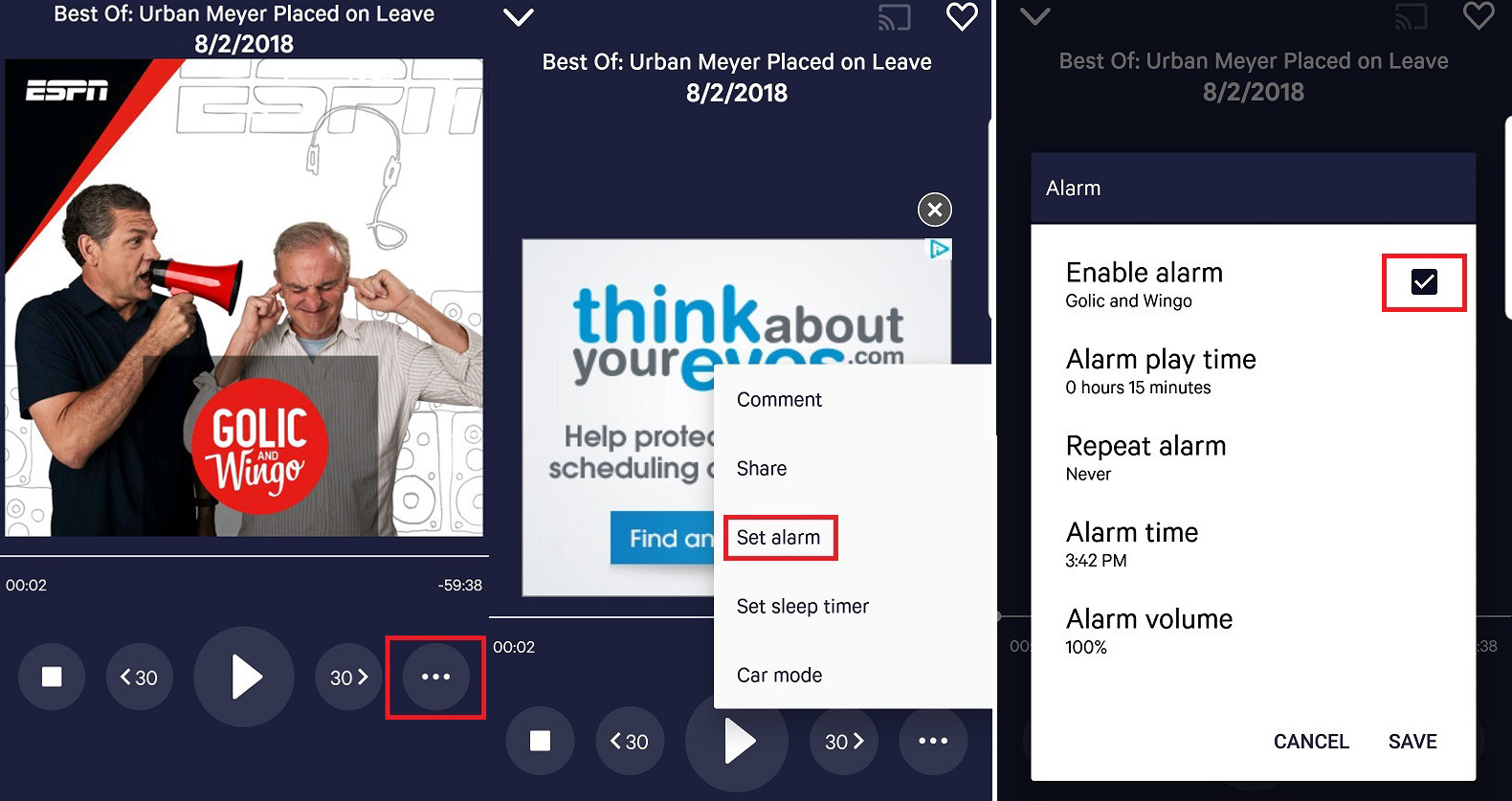
คลิกปุ่มที่มีจุดสามจุดถัดจากปุ่มกรอไปข้างหน้า แล้วคลิก "ตั้งปลุก" ในหน้าต่างป๊อปอัป ระบบจะแสดงตัวเลือกการปลุก ให้คุณเลือกจุดในรายการที่เสียงจะเริ่มได้ คุณยังสามารถตั้งเวลาและวันที่นาฬิกาปลุกจะเล่นและระดับเสียงได้
แตะบันทึกเพื่อสิ้นสุดการตั้งค่าของคุณ ตรวจสอบให้แน่ใจว่าได้เปิดใช้งานการเตือนโดยทำเครื่องหมายที่ช่องที่มุมบนขวา TuneIn แนะนำให้คุณลบการล็อกหน้าจอในโทรศัพท์และเปิดบริการตำแหน่ง
หากคุณมีอุปกรณ์ Echo คุณสามารถขอให้ Alexa ปลุกคุณด้วย TuneIn โดยที่คุณได้เชื่อมโยงบัญชี TuneIn ของคุณในแอป Alexa
